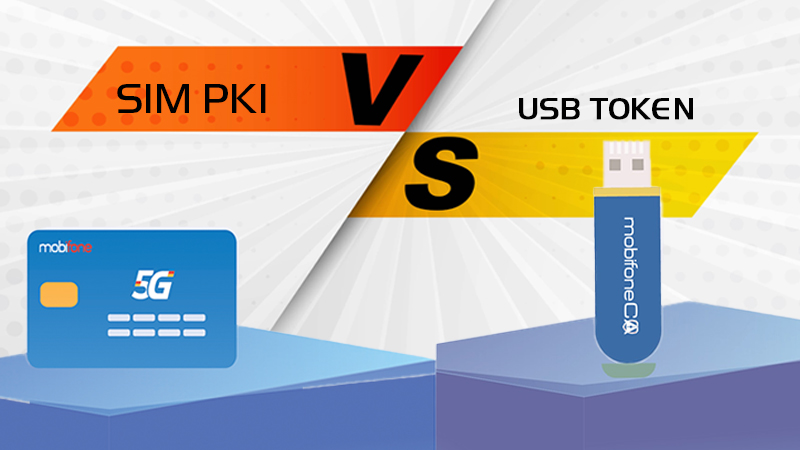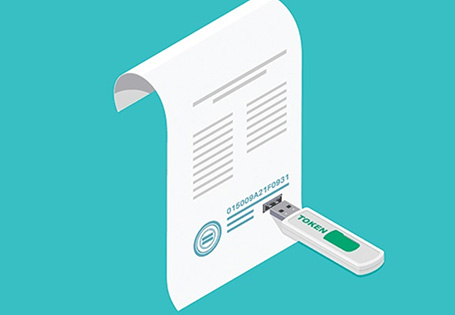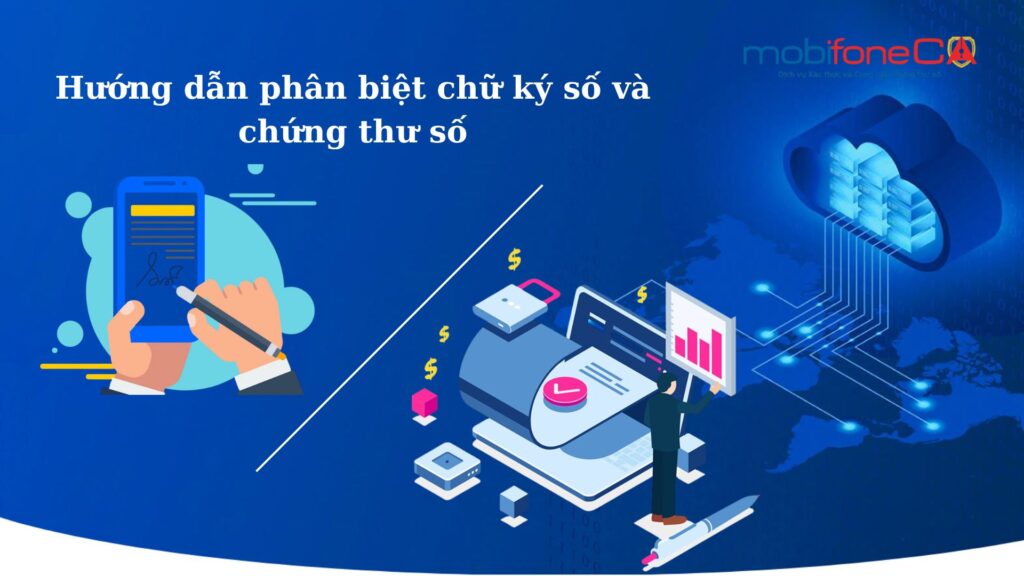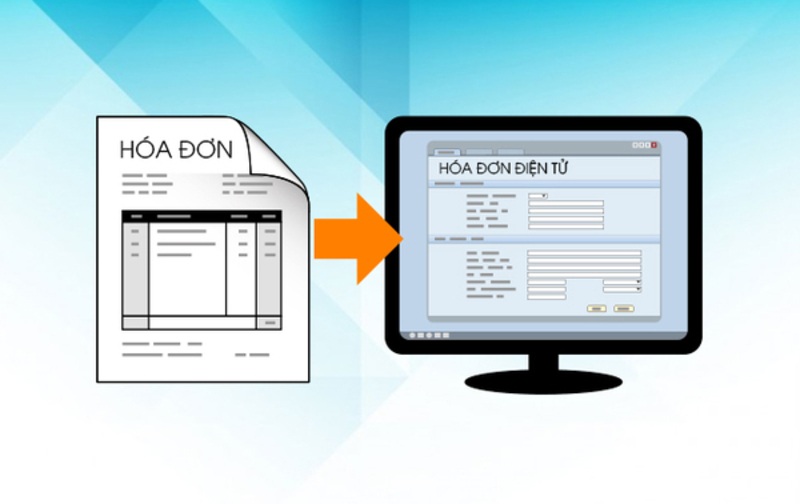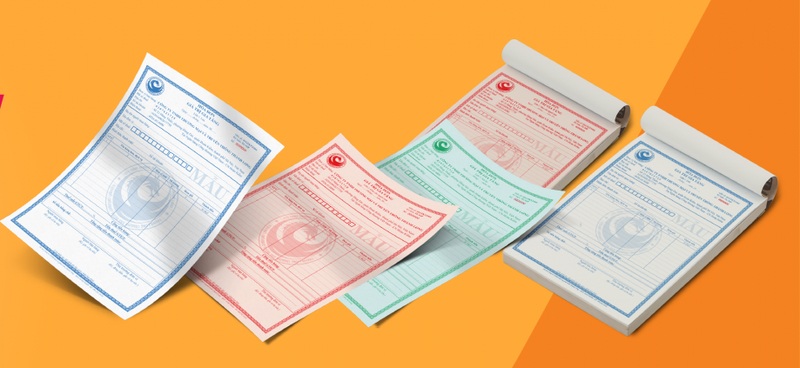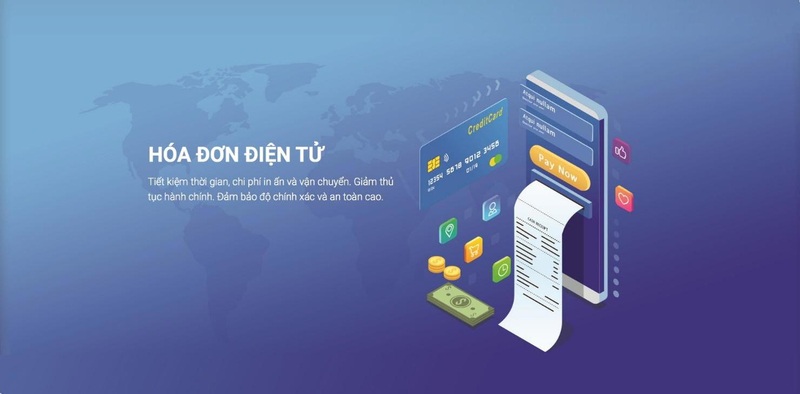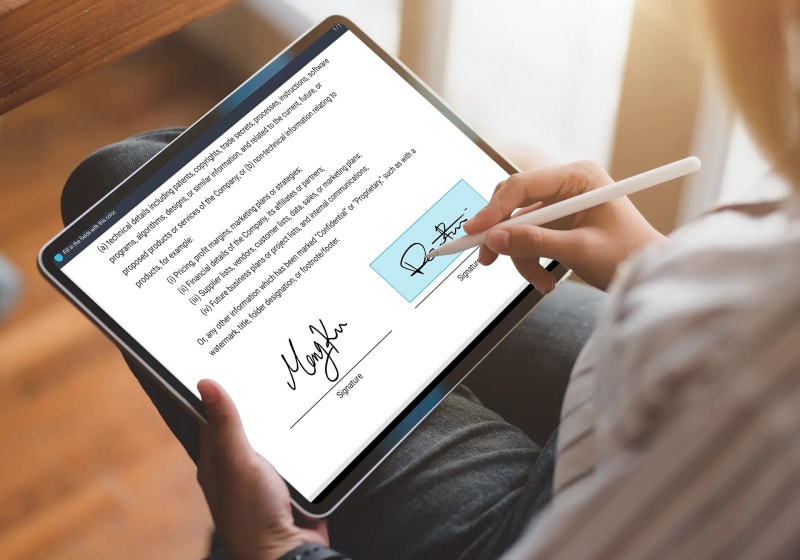Ký tên online ngày càng trở nên phổ biến trong thời đại số hóa, đặc biệt khi làm việc từ xa và các giao dịch trực tuyến trở thành xu hướng tất yếu. Bạn không cần phải in, ký tay rồi scan lại—giờ đây, chỉ với vài thao tác đơn giản, bạn đã có thể tạo ra chữ ký điện tử chuyên nghiệp ngay trên máy tính hoặc điện thoại.
Bạn có thể dễ dàng tạo biểu tượng chữ ký cá nhân bằng hình vẽ tay, ảnh scan chữ ký thật, hoặc ký trực tiếp trên các file Word, Excel, PDF mà không cần cài phần mềm phức tạp. Việc ký tên online giúp bạn tiết kiệm thời gian, đảm bảo tính pháp lý trong nhiều trường hợp, đồng thời mang lại sự linh hoạt khi cần xác nhận tài liệu từ xa.
Trong bài viết này, chúng tôi sẽ hướng dẫn chi tiết cách tạo và chèn chữ ký vào các định dạng tài liệu phổ biến nhất. Dù bạn là nhân viên văn phòng, freelancer hay chủ doanh nghiệp nhỏ, việc sở hữu một chữ ký số sẽ giúp bạn nâng cao tính chuyên nghiệp và tiết kiệm công sức đáng kể trong giao tiếp hàng ngày.

MỤC LỤC
- Chữ ký online là gì?
- Hiểu đúng về chữ ký số và chữ ký online
- Liệu chữ ký online có thực sự an toàn và đáng tin cậy?
- Cách tạo chữ ký điện tử
- Hướng dẫn tạo chữ ký điện tử từ hình ảnh chữ ký tay
- Hướng dẫn tạo chữ ký điện tử trên tài liệu Word
- Hướng dẫn ký điện tử trên file PDF bằng Foxit Reader
- Hướng dẫn chèn chữ ký điện tử vào Excel dễ dàng
- Lời kết
Chữ ký online là gì?
Chữ ký online là dạng chữ ký điện tử dùng để ký tài liệu trực tuyến mà không cần in ra rồi ký tay. Có nhiều hình thức phổ biến:
- Chữ ký hình ảnh: scan hoặc chụp chữ ký thật rồi nhúng vào tài liệu PDF, Word.
- Chữ ký vẽ tay trên màn hình cảm ứng: dùng chuột hoặc bút cảm ứng tạo chữ ký ngay trên file.
- Chữ ký trong nền tảng ký số: là dạng chứng thực mạnh, có yếu tố xác thực danh tính, pháp lý như chữ ký số CA – thuộc cấp độ chữ ký điện tử theo Nghị định 130/2018/NĐ‑CP.
Nhờ chữ ký online, bạn tiết kiệm thời gian, giảm giấy tờ, ký từ xa linh hoạt và vẫn giữ được tính chuyên nghiệp.

Hiểu đúng về chữ ký số và chữ ký online
| Tiêu chí | Chữ ký online (simple e‑signature) | Chữ ký số (CA‑based) |
| Giá trị pháp lý | Phụ thuộc vào thỏa thuận giữa các bên; hạn chế thừa nhận nếu không có thỏa thuận. | Có giá trị pháp lý theo Nghị định 130/2018; được xem như chữ ký tay. |
| Mức độ xác thực | Chủ yếu trông giống chữ ký thật, nhưng không xác định được người ký. | Xác minh danh tính người ký, không thể chối bỏ nội dung. |
| Bảo mật & toàn vẹn | Dễ giả mạo, chỉnh sửa. | Có kiểm tra tính toàn vẹn, chống giả mạo. |
| Công nghệ áp dụng | Ký thủ công bằng chuột hoặc sử dụng hình ảnh. | Sử dụng chứng thư số, mã hóa khóa công khai – bí mật. |
| Chi phí & quy trình | Miễn phí, thực hiện nhanh. | Phải sử dụng dịch vụ CA, chi phí và thủ tục đăng ký. |
Tóm lại: nếu bạn cần ký nhanh cho tư liệu nội bộ hoặc trao đổi đơn giản, chữ ký online là đủ. Nhưng để đảm bảo giá trị pháp lý và bảo mật cao, bạn nên dùng chữ ký số.
Liệu chữ ký online có thực sự an toàn và đáng tin cậy?
- Bảo mật thấp: dễ copy hình ảnh, chỉnh sửa, nên không phù hợp giao dịch quan trọng.
- Toàn vẹn tài liệu không được bảo đảm: bạn phải khóa file thủ công (bằng mật khẩu, watermark, PDF/A).
- Phù hợp với yêu cầu đơn giản: giới hạn trong thỏa thuận giữa các bên hoặc hồ sơ nội bộ công ty.
Nếu tài liệu cần giá trị pháp lý mạnh, bạn cần chữ ký số CA, vì có chứng chỉ, xác thực danh tính.
Cách tạo chữ ký điện tử
Dưới đây là 4 cách phổ biến giúp bạn tạo chữ ký nhanh chóng:
Hướng dẫn tạo chữ ký điện tử từ hình ảnh chữ ký tay
- Viết chữ ký lên giấy trắng, ký rõ tên.
- Scan hoặc chụp ảnh, lưu file ở định dạng PNG (nền trong suốt nếu có thể).
- Dùng phần mềm đồ họa như Photoshop hoặc Paint để cắt và điều chỉnh kích thước, độ trong suốt.
- Lưu file PNG, JPEG để nhúng vào tài liệu Word, PDF, email hoặc form điện tử.
Lưu ý: nên dùng nền trong suốt, độ phân giải cao để chữ ký đẹp và chuyên nghiệp.
Hướng dẫn tạo chữ ký điện tử trên tài liệu Word
- Mở tài liệu Word, đến vị trí cần ký.
- Chọn Insert → Picture để chèn hình ảnh chữ ký đã tạo.
- Chỉnh kích thước, đặt đúng vị trí.
- (Tùy chọn) Right‑click → Wrap Text → In Front of Text để linh hoạt trong di chuyển chữ ký.
- Sau đó, Save as PDF để giữ nguyên định dạng và bảo vệ tài liệu.

Hướng dẫn ký điện tử trên file PDF bằng Foxit Reader
- Mở PDF bằng Foxit Reader (hoặc phần mềm Acrobat Reader).
- Vào tab Protect → PDF Sign → Place Signature.
- Chọn kiểu ký:
- Image Signature: chèn chữ ký hình ảnh PNG.
- Type Signature: nhập chữ ký theo font chữ.
- Di chuyển chữ ký đến vị trí phù hợp, nhấn Sign, đặt mật khẩu nếu muốn bảo mật.
- Foxit sẽ tạo file mới đã có chữ ký ẩn và bảo vệ nội dung.

Hướng dẫn chèn chữ ký điện tử vào Excel dễ dàng
- Mở file Excel, đến ô cần chèn chữ ký.
- Vào Insert → Picture, chọn ảnh chữ ký PNG.
- Chỉnh kích thước và đặt chữ ký vào vị trí.
- Dùng công cụ Format Picture → Transparency nếu cần điều chỉnh độ mờ để chữ ký trông tự nhiên trên bảng biểu.
- Xuất file PDF nếu cần gửi đi hoặc nộp hồ sơ.

Lời kết
Việc tạo chữ ký, ký tên online ngày nay không còn phức tạp như trước. Chỉ với vài thao tác đơn giản, bạn đã có thể sở hữu một chữ ký online một cách nhanh chóng và tiện lợi. Điều này không chỉ giúp tiết kiệm thời gian, chi phí mà còn nâng cao sự chuyên nghiệp trong giao tiếp và làm việc từ xa. Tuy nhiên, nếu bạn cần ký các văn bản có giá trị pháp lý cao như hợp đồng, hồ sơ thuế hay tài liệu nộp cho cơ quan nhà nước, hãy cân nhắc sử dụng chữ ký số do các tổ chức chứng thực (CA) cấp để đảm bảo an toàn, bảo mật và được pháp luật công nhận.
- Giá vàng của tuần này nhiều khả năng sẽ giảm
- Thiếu tướng Trương Sơn Lâm giữ chức Chủ tịch Hội đồng thành viên Tổng công ty Viễn thông MobiFone
- Doanh Nghiệp Nên Đào Tạo Nhân Viên Hiện Tại Hay Tuyển Dụng Nhân Viên Có Kỹ Năng Mới?
- Lợi ích của hợp đồng điện tử trong thời đại số
- Top 6 cuốn sách về telesale hay nhất mọi thời đại